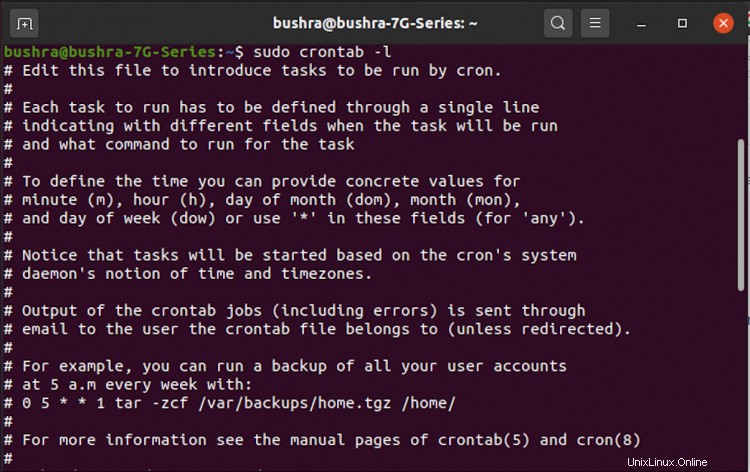Cron è un'utilità Linux integrata utilizzata per eseguire diversi processi all'interno del sistema informatico in un determinato orario programmato.
Cronaca ovvero le tabelle Cron vengono utilizzate per leggere gli script predefiniti all'interno di un sistema e utilizzando una sintassi, gli utenti possono eseguire la configurazione di un Cron job per la programmazione dei comandi. Cron è un demone per la gestione che ti consente di gestire l'esecuzione delle attività all'ora prescritta. Queste attività sono denominate lavori cron e possono essere pianificate per l'esecuzione di un minuto, un'ora, un giorno del mese, un mese, un giorno della settimana o qualsiasi combinazione di questi. Se l'attività dovesse essere eseguita manualmente, potrebbe essere un'attività incredibilmente difficile per un utente, poiché l'utente dovrebbe essere presente a ogni intervallo per eseguire l'attività. Questo tutorial ti aiuterà attraverso diverse tecniche per pianificare ed elencare i lavori Cron in Linux.
Prerequisiti:
- Sistema operativo consigliato: Ubuntu 20.04 o Linux Mint 20
- Account utente: Un account utente con sudo
Questo tutorial presuppone che gli utenti abbiano già installato l'ultimo sistema operativo Linux. Per saperne di più, fai riferimento al sistema operativo basato su Linux o Ubuntu in base alle tue preferenze.
Per pianificare ed elencare diversi processi cron in Linux, devi aprire il Terminale da Applicazioni nel tuo sistema informatico.
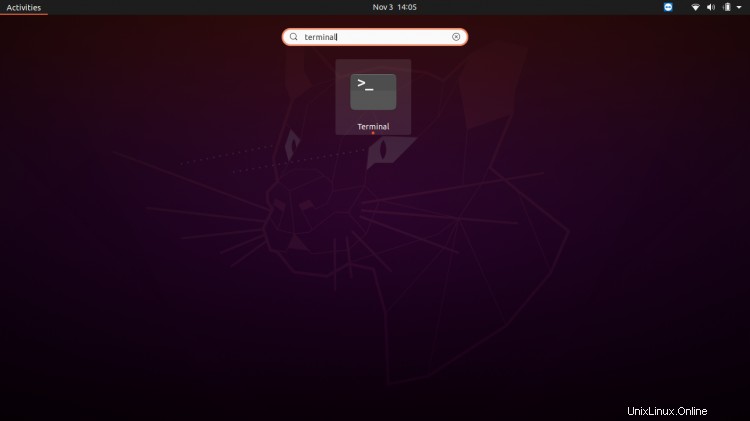
Una volta aperta la finestra del terminale, controlla l'utente che ha effettuato l'accesso. Per elencare i lavori cron, l'utente deve disporre dei diritti sudo, ovvero deve essere un utente amministratore. Se l'utente che ha effettuato l'accesso dispone già dei diritti di amministratore, procedere. Altrimenti, passa all'utente root eseguendo il comando aggiunto.
$ su – username
Nota: puoi sostituire il nome utente con il nome dell'utente root del tuo sistema operativo.
Pianificazione di un lavoro in Crontab
L'utente amministratore/utente root può accedere ai file in crontab che sono pianificati.
Per aprire il file crontab, inserisci il comando apposto di seguito sul terminale Linux.
$ crontab -e
Premendo il tasto
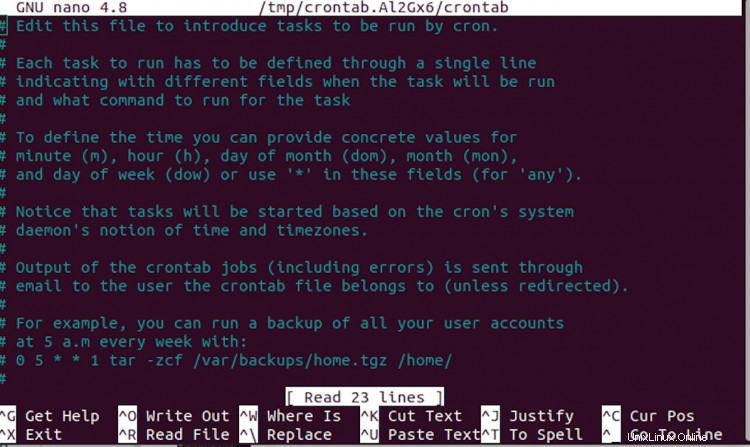
Nota: Se il tuo sistema Linux non supporta il comando sudo crontab -e , quindi prova a utilizzare il seguente comando di menzione
$ su -c crontab -e
Come puoi notare, l'editor aperto è Nano . Se ti vengono fornite diverse scelte di editor, seleziona Nano poiché è considerata una scelta facile.
Gli utenti possono modificare e pianificare i lavori cron utilizzando i tasti freccia. Scorri verso il basso fino alla fine del file aperto in precedenza nell'editor, le righe iniziavano con # avere un commento verrà completamente ignorato dall'editor di cron.
Esempio 1:
Per aggiungere i valori per la pianificazione di un lavoro in un determinato momento, aggiungeremo i seguenti valori:
- Minuti di un'ora (m)
- Ora del giorno (h)
- Giorno del mese (dom)
- Mese dell'anno (lun)
- Giorno della settimana (dow)
Quindi è necessario specificare i lavori. Ad esempio, il comando seguente aiuterà a creare un backup all'ora definita.
12 12 3 11 2 /root/backup.sh
Nel caso in cui desideri saltare qualsiasi valore, aggiungi semplicemente un asterisco * al suo posto.
Per salvare il file, usa Ctrl-O e premi Invio . Seleziona S per confermare la tua scelta. Per uscire, puoi utilizzare Ctrl-X collegamento una volta che il file sarà salvato.
Ora una volta tornato indietro, apparirà il seguente messaggio, che mostra che il nuovo lavoro cron è installato.

Le informazioni inserite diranno al sistema di eseguire Cron Job in quale giorno, data e ora. Il lavoro pianificato verrà quindi eseguito automaticamente all'ora preimpostata dall'utente.
Esempio 2:
Un altro esempio di creazione di un processo cron per impostare l'orologio hardware del computer alle 5:03 ogni giorno, devi scrivere il seguente codice:
03 05 * * * /sbin/hwclock –systohc
Seguendo gli stessi passaggi, digita il seguente comando nel terminale come allegato di seguito e premi invio.
$ crontab –e
Il file aperto può essere modificato. Quindi, aggiungi la riga di codice menzionata sopra per pianificare un nuovo processo cron.
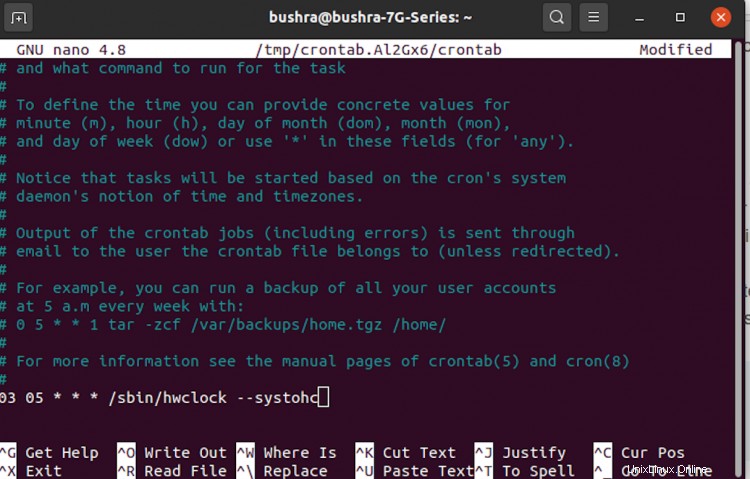
Per salvare il file, usa Ctrl-O e premi Invio . Seleziona S per confermare la tua scelta. Per uscire, usa Ctrl-X collegamento una volta che il file verrà salvato. L'orologio hardware del nostro sistema sarà impostato secondo i nostri requisiti menzionati. Durante il ritorno verrà visualizzata una nota di successo.
Gli utenti possono gestire più attività e automatizzarle in base ai requisiti del sistema.
Visualizzazione dei lavori Cron
Le attività automatizzate e pianificate possono essere visualizzate anche utilizzando la riga di comando. Una volta che gli utenti hanno pianificato i lavori, possono accedere a questi lavori utilizzando il comando.
Metodo 1:
Immettere il seguente comando nel terminale, quindi premere invio.
$ crontab –l

Puoi anche usare sudo crontab -l per l'utente root. Quindi fare clic su Invio. Verrà visualizzato un elenco di processi cron pianificati per l'utente che ha effettuato l'accesso.
Metodo 2:
Un altro modo per accedere a questi lavori cron è tramite directory. I lavori cron si trovano nelle directory di spool dove sono ulteriormente archiviati in crontab. Gli utenti possono scoprirli nel posto successivo nelle loro macchine. Vai alla posizione indicata di seguito per accedere ai lavori cron.
$ /var/spool/cron/crontabs
Gli utenti root hanno il privilegio di utilizzare crontab per l'intero sistema. Per visualizzare il contenuto per il crontab dell'utente root, possiamo utilizzare il seguente meno comando:
$ less /etc/crontab
Facendo clic su Invio, l'utente può vedere il seguente output di esempio contenente tutti i lavori cron per l'utente root in var/spool/cron directory.
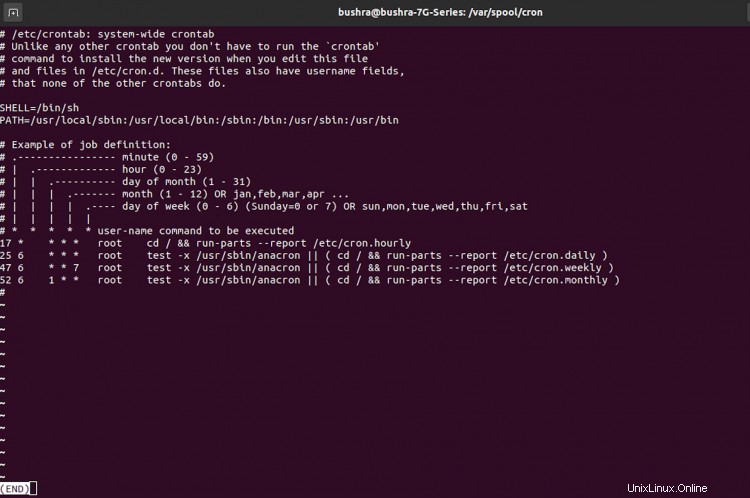
Conclusione
In questo modo gli utenti possono navigare tra i lavori cron sui loro sistemi Linux. Cron è utile per pianificare attività che potrebbero essere predefinite e automatizzate in base ai requisiti. Per ordinare e mostrare le attività pianificate tramite lo strumento cron, utilizzare i comandi di questa guida. Il crontab è diretto da un file crontab, un file di configurazione che mostra i comandi della shell da eseguire regolarmente per una particolare pianificazione. Scorrendo questo articolo puoi immaginare come lo utilizzino gli amministratori di sistema per automatizzare le attività di backup, la pulizia delle directory, gli avvisi, ecc.